VEZ T9是一款智能微型投影仪,定位家用娱乐和小型商务办公,采用美国德州仪器DLP技术,投射画面清晰明亮、色彩丰富,支持H.265硬件解码,连接无线网络即可在线播放视频,可以与手机、平板电脑、笔记本无线等移动设备同屏连接,投射出百吋以上的画面,内置,操作系统,用户可自行安装应用程序。
工具/原料
VEZ T9投影仪一台
一、开机引导
1、开机:长按机身侧面“开关”数秒钟,待画面出现下图“LOGO”即可。

2、调焦方式:按调焦键,出现下图调焦光圈时,按左右键进行调节,直至画面清晰,待画面清晰时,再次按调焦键,关闭调焦。
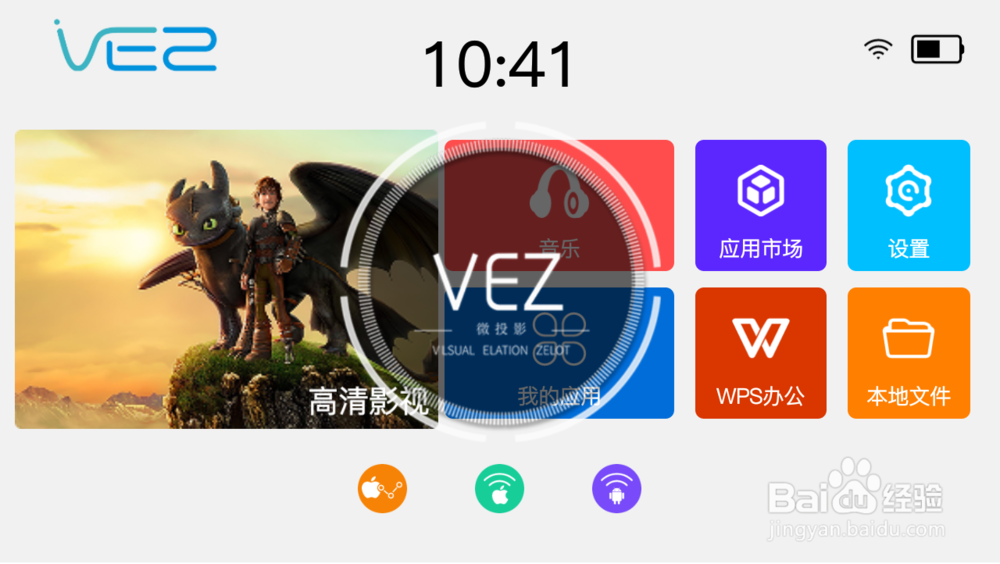
3、产品外观

二、网络设置
1、开启WLAN>选择对应的无线网络>输入密码>网络连接(注意大小写正确)。


2、蓝牙设置开启蓝牙>选择蓝牙设备>点击连接,目前只支持蓝牙耳机和蓝牙音响连接。

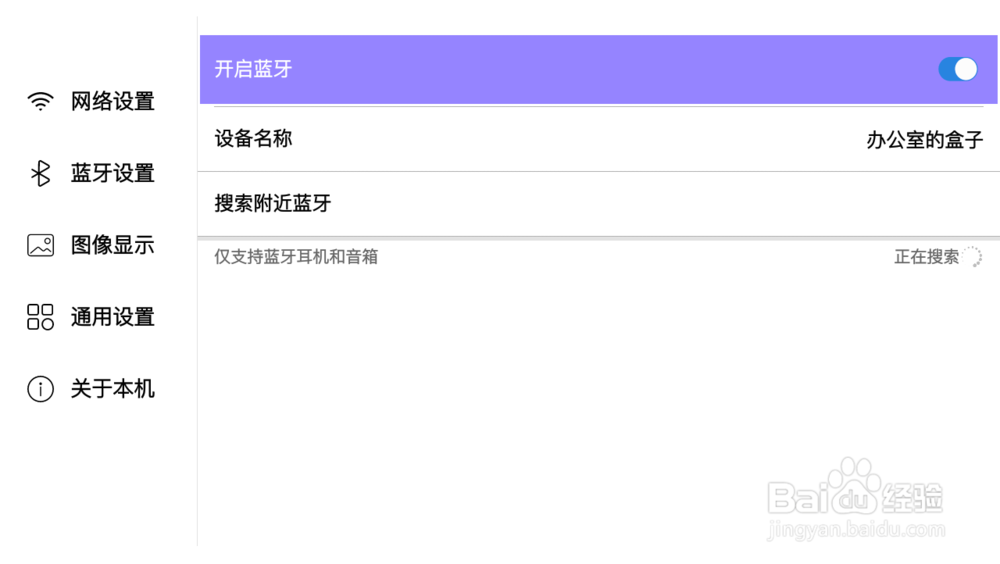
3、图象显示可调节画面亮度(建议最大)、打开自动梯形校正、调节梯形校正(手动)、设置投影方式。

4、梯形校正(手动)在“图像显示”中,选择“梯形校正”,通过遥控器“OK键”切换需要校正的点,“上下左右键”调整角度,“菜单键”恢复初始状态,“返回键”回到上一级页面。

5、投影方式正常摆放使用“正投”方式,若安装固定在屋顶,可设置为“吊投”方式。

6、系统更新选择“通用设置——在线升级”,可更新升级系统版本。

三、下载APP应用
1、在微型投影仪主界面“我的应用”中,点击“请输入应用名称”搜索框,进入应用市场,搜索要下载软件首字母安装即可。
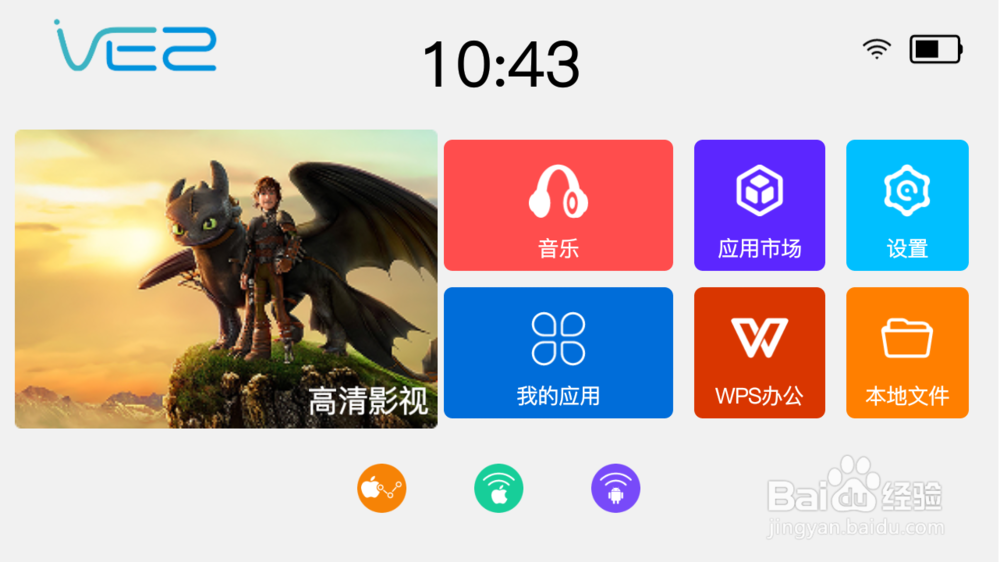

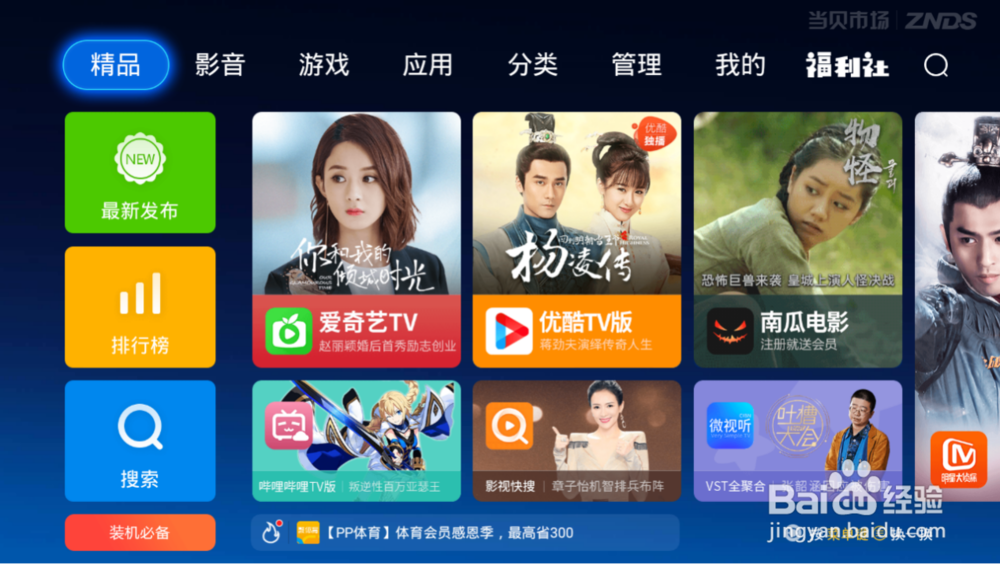
四、安卓设备无线同屏
1、通过使用本机内置的安卓无线同屏可实现安卓设备与微型投影的无线同屏功能。1、确保手机与微型投影仪连接在同一W朐袁噙岿IFI下;2、打开微型投影仪无线同屏中的安卓无线投屏并更新到最新版本;打开安卓手机上的投屏功能,选择与设备名称一致的设备即可。因安卓手机厂商较多,投屏功能入口不统一,用户可根据自己手机型号来实现投屏功能。

五、苹果设备无线同屏和有线同屏
1、苹果设备无线同屏通过使用本机内置的IOS无线同屏可实现iphone和ipad与微型投影仪的无线同屏绂茴幌蟾功能。1、确保手机与微型投影仪连接在同一WIFI下;2、打开微型投影仪的IOS无线同屏并更新到最新版本;3、手机屏幕最底端向上滑动,开启控制台;4、点击控制台中的“Airplay”或者“屏幕镜像”按钮,选择与左下角设备名称一致的设备;5、进入设备选择后,开启镜像开关,镜像完成。
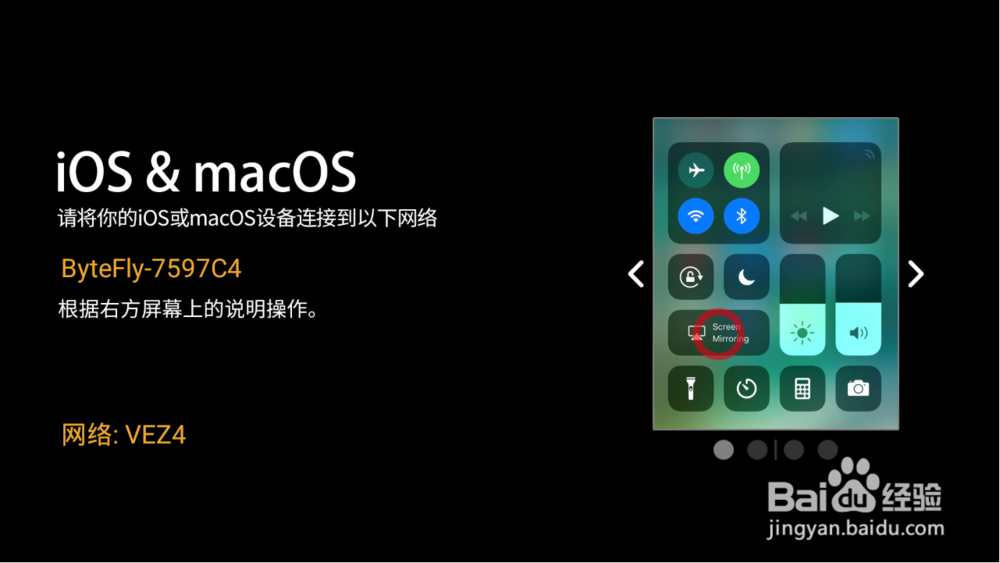

2、苹果设备有线同屏通过使用本机内置的IOS有线同屏可实现iphone和ipad与微型投影仪的有线同屏功能。1、打开微型投影仪的IOS有线同屏并更新到最新版本;2、通过原装数据线将iphone或ipad连接至投影仪,即可识别投屏。

六、PC端无线同屏
1、通过应用商店下载乐播投屏可实现PC与微型投影的无线同屏功能。1、确保PC与微型投影仪连接在同一WIFI下;2、打开微型投影仪无线同屏中的乐播投屏,更新到最新版本;3、在浏览器中搜索乐播投屏,打开乐播投屏官网,点击软件下载,下载PC端安装包,安装乐播投屏;4、打开pc上的乐播投屏,输入投屏码,点开始投屏,即投屏成功。
七、文件管理
1、打开系统主页的“本地文件”,可对系统缓存、内存进行清理;卸载已下载的APK应用软件;查看本地图片、音乐、视频、客户端等文件。
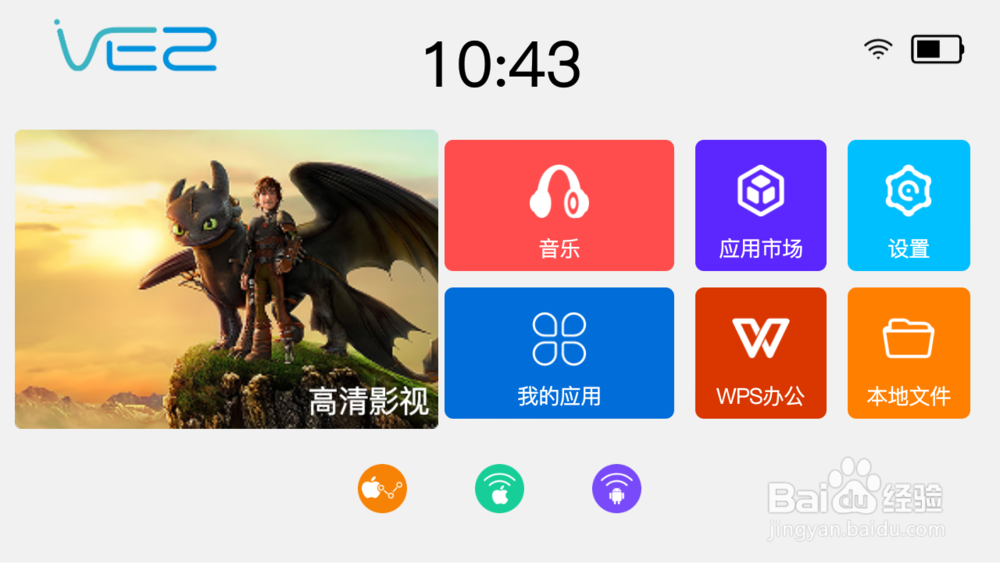

八、常见问答
1、如何调节屏幕大小:答:屏幕大小通过投影与投影屏幕的距离进行调节,距离远屏幕大,距离近则小。2、间歇黑屏:答:因光机过热引起的产品自动保护,投影时间过长产品发热,产品自动启动过热保护,会出现间歇黑屏。检查方法为:检查产品出风口是否有遮挡物影响散热,等产品恢复常温后再开启设备即可恢复。3、无法开机:答:①电池电量是否充足。②产品是否插好电源线且供电正常。③是否非正常关机;请按照重启步骤操作后再开机。4、微型投影仪闪屏:答:微型投影仪电量低于15%会导致闪屏或者启动异常,可边充电边使用。5、梯形矫正:答:点击系统设置,选择图像显示,打开自动梯形校正,也能选择手动调节梯形校正。
九、温馨提示
1、请使用原装电源适配器,避免发生故障;2、长期关机放置时,请拔掉电源适配器;3、开机状态下,请勿直视镜头光源;4、若无法同屏,请检查当前网络环境,以及投影仪和设备的网络连接状况。